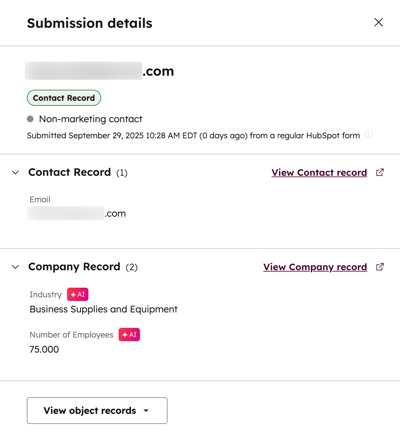- Central de conhecimento
- Marketing
- Formulários
- Usar encurtamento de formulário
Usar encurtamento de formulário
Ultima atualização: 29 de Setembro de 2025
Disponível com qualquer uma das seguintes assinaturas, salvo menção ao contrário:
Com o encurtamento de formulários, quando um visitante começa a preencher um formulário, o HubSpot verificará se há dados existentes no conjunto de dados de enriquecimento. Apenas os campos que não podem ser enriquecidos são exibidos para o visitante, permitindo que ele preencha um formulário abreviado.
Isso minimiza o esforço necessário para preencher formulários, aumentando as taxas de conclusão do formulário e garantindo uma coleta de dados de alta qualidade sem campos desnecessários.
Observação: esse recurso utiliza o produto Enriquecimento, que pode exigir a adoção de etapas adicionais de conformidade. Saiba mais sobre o enriquecimento de contatos e empresas e consulte seu próprio conselho para obter orientação adicional.
Noções básicas sobre encurtamento de formulários
Se o encurtamento de formulários estiver ativado, quando um visitante começar a preencher um formulário, apenas o campo E-mail será exibido inicialmente.
Depois que o visitante inserir seu e-mail, a HubSpot verificará se há dados existentes no conjunto de dados de enriquecimento. A HubSpot não verificará dados de CRM de outras fontes, como propriedades preenchidas por atualizações manuais, fluxos de trabalho ou integrações.
- Se os dados do visitante não forem encontrados no conjunto de dados de enriquecimento, ele será solicitado a preencher todos os campos do formulário.
- Se forem encontradas informações no conjunto de dados de enriquecimento:
- Todos os campos enriquecidos ficarão ocultos.
- Apenas os campos sem valor ou que foram preenchidos por uma fonte de não-enriquecimento serão exibidos. Isso inclui campos preenchidos por atualizações manuais, fluxos de trabalho ou integrações.
Antes de começar
Antes de configurar o encurtamento de formulário para o seu formulário, observe o seguinte:
- Para usar a redução de formulários, defina as configurações de enriquecimento de sua conta com base em como você gostaria que seus registros fossem enriquecidos. Saiba mais sobre o gerenciamento das configurações de aprimoramento.
- O encurtamento de formulários somente pode ser usado com formulários criados usando o editor de formulários atualizado. Não é possível usar o encurtamento de formulários com formulários antigos.
- A Lógica condicional ou os Redirecionamentos não são compatíveis com propriedades enriquecidas.
Observação: a partir de 3 de setembro de 2025, encurtamento de formulários não exigirá nem consumirá créditos da HubSpot.
Criar e editar formulários usando o encurtamento de formulários
Permissões necessárias São necessárias permissões de acesso de Gestões de dados para ativar a redução de formulários no formulário.
- Na sua conta HubSpot, acesse Marketing > Formulários.
- No canto superior direito, clique em Criar formulário e continue criando o formulário, ou passe o mouse sobre um formulário existente e clique em Editar.
- No painel esquerdo, clique no ícone de configurações.
- Ative a opção Encurtamento de formulários.
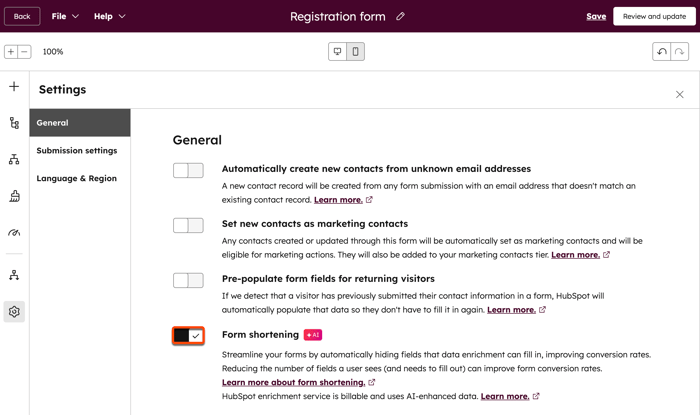
Analisar envios de formulário individuais
Ao analisar formulários em que o encurtamento de formulários foi ativado, você poderá identificar envios com propriedades preenchidas pelo enriquecimento. Essas propriedades serão marcadas com um ícone de IA. Saiba mais sobre a análise de envios de formulários.
- Na sua conta HubSpot, acesse Marketing > Formulários.
- Na tabela, clique em Ações e selecione Exibir envios.
- Para exibir os detalhes de um envio de formulário específico, passe o mouse sobre o envio e clique em Exibir.
- No painel direito, você pode examinar os detalhes de envio do formulário
- Isso inclui o nome ou o endereço de e-mail do contato, a data em que ele enviou o formulário e quaisquer campos adicionais incluídos em seu envio.
- As propriedades que foram preenchidas pelo enriquecimento serão marcadas com um ícone de IA.